L'accès conditionnel d'Azure ou Conditional Access (CA) est un service Azure qui permet d'autoriser les connexions vers des applications ou services Azure selon des conditions tels que la plage IP publique d'accès, le type de device ou le niveau de risque de l'utilisateur. Avec la popularisation des VPN, il est difficile de réellement restreindre les connexions depuis un pays donné. Une fonctionnalité récente sortie en 2021 permet dorénavant de demander les coordonnés GPS d'un utilisateur lorsqu'une CA est configurée.
Prérequis pour utiliser la localisation GPS avec l'accès conditionnel Azure
- Chaque utilisateur qui utilise un accès conditionnel doit avoir une licence Azure AD Premium P1
- Le compte qui configure l'accès conditionnel doit avoir un de ces rôles : Security Administrator, Conditional Access Administrator ou Global Administrator
- Les utilisateurs doivent avoir l'application Microsoft Authenticator installée et configurée avec leur compte Azure AD
Créer un emplacement nommé basé sur la localisation GPS
Un emplacement nommé ou name location est un groupement d'IP ou de pays qui sera consommé par une CA pour appliquer une restriction d'accès.
1. Se connecter au tenant Azure AD via le lien portal.azure.com avec le compte qui a les privilèges requis pour configurer une CA
2. Cliquer sur Azure AD > Security > Named locations > + Countries location
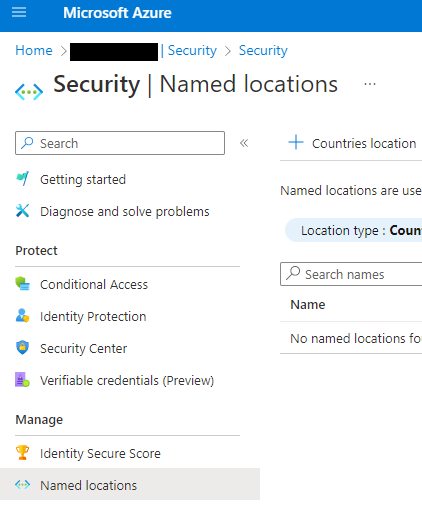
3. Dans la blade (fenêtre Azure) qui s'est ouverte :
- Dans le champs Name choisir un nom à donner à cette named location
- Dans le deuxième champs dont la valeur par défaut est Determine location by IP address (IPv4 only) choisir Determine location by GPS coordinates
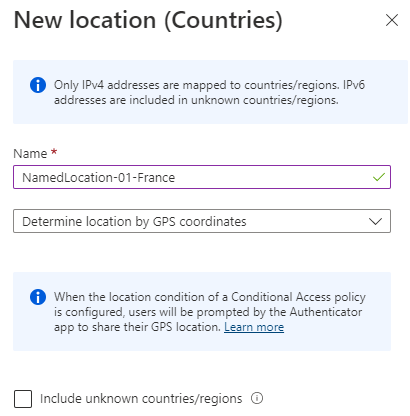
4. Il est possible de cocher l'option Include unknown countries/regions, cela permet d'inclure les plages IP qui n'appartiennent à aucun pays et les IPv6 qui ne sont pas incluses par défaut.
5. Dans cet exemple, on souhaite configurer la named location en France, scroller jusqu'à trouver France et cocher la checkbox associée puis cliquer sur Create
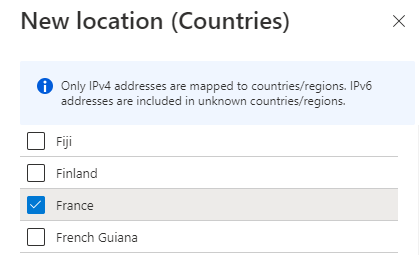
Créer un accès conditionnel basé sur la localisation GPS
1. Se connecter au tenant Azure AD via le lien portal.azure.com avec le compte qui a les privilèges requis pour configurer une CA
2. Cliquer sur Azure AD > Security > Conditional Access > Policies > + New policy
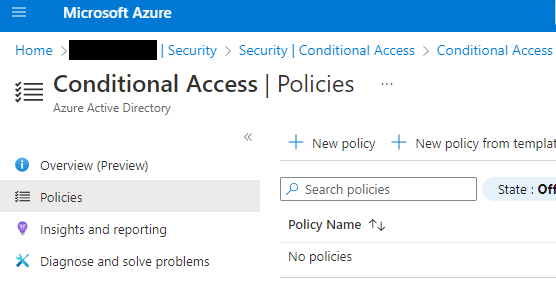
3. Dans le champs Name entrer le nom de la CA puis cliquer successivement sur Conditions > Locations > Configure > Include > Selected locations
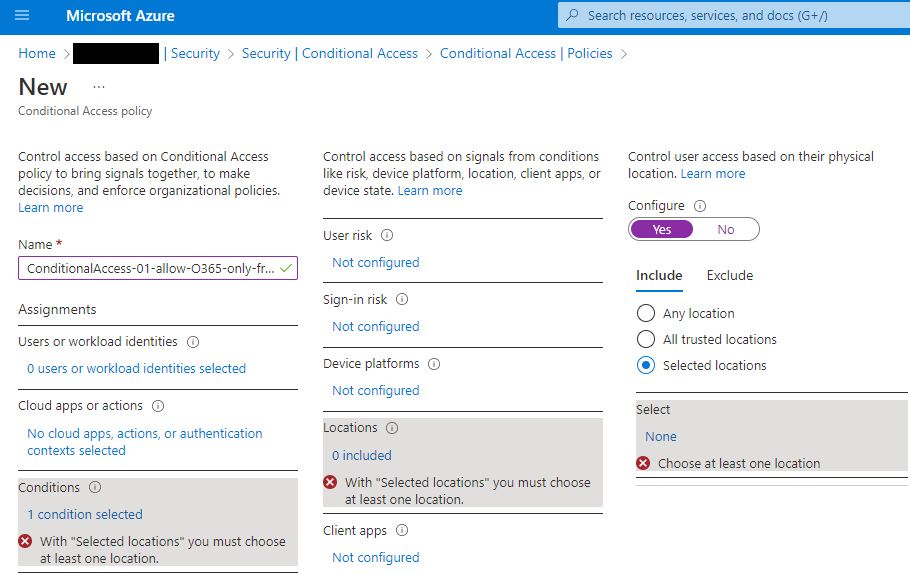
4. Dans la blade qui est apparue à droite, entrer le nom de la named location précédemment entrée et cocher la checkox associé puis cliquer sur Select
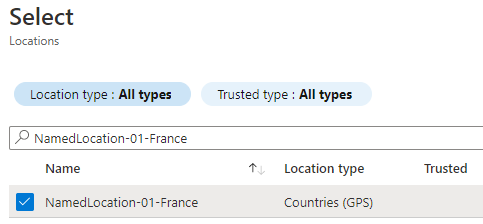
5. Il est ensuite possible d'utiliser les différentes options pour choisir les éléments qui doivent être bloqués, par exemple :
- Users or workload identites permet de choisir si la CA doit s'appliquer à l'ensemble des utilisateur ou à un groupe d'utilisateur spécifique
- Cloud apps or actions permet de choisir l'application Azure à conditionner
- Grant permet de configurer la CA en tant qu'autorisation ou réfutation
6. Une fois les éléments de configuration de la CA choisis, il est possible de la configurer en Report-only pour ne pas qu'elle s'applique réellement, mais pour pouvoir avoir un aperçu de ses effets au travers des Sign-in logs des utilisateurs.